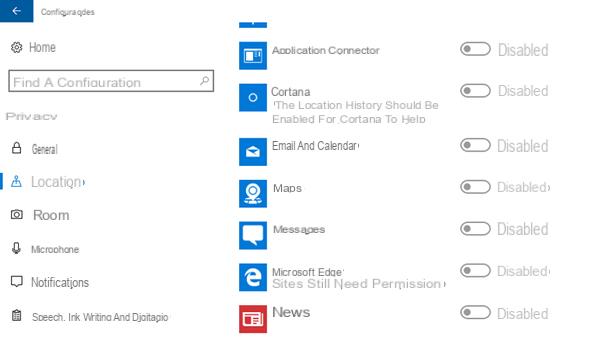
Casi todos los dispositivos tecnológicos más modernos ahora están equipados con GPS, útil para proporcionar al usuario datos precisos al consultar el clima, usar mapas, entrenamiento al aire libre y mucho más. Sin embargo, para algunos, esto podría ser una invasión a su privacidad. Por eso hoy iremos a ver cómo deshabilitar la geolocalización en Android, iPhone y Windows 10.
Deshabilitar la geolocalización en Android
Comencemos de inmediato con el software móvil más utilizado del mundo. Como seguramente sabrás, existen decenas de diferentes interfaces de Android en los smartphones, pero las configuraciones, especialmente las relacionadas con la geolocalización, deberían estar todas en la misma área del sistema operativo.
Obviamente, lo primero que debe hacer será abrir la aplicación. "Configuración" e inmediatamente después busque el panel dedicado a la geolocalización (algunas interfaces pueden resaltarlo con el nombre de "GPS", "Posición" o "Localización"). En este punto, todo lo que necesita hacer es deshabilitar el interruptor general para compartir la ubicación.
Dentro de la misma pantalla (o en la configuración dedicada a la cuenta de Google), aparecerán las preferencias en su lugar di Geolocalización de Google, que se desactivará por separado.
En la mayoría de los teléfonos inteligentes Android también será posible deshabilitar la geolocalización directamente desde el centro de notificaciones gracias a la clave dedicada. Sin embargo, para mayor seguridad, lo invitamos a hacerlo desde la configuración, ya que algunos teléfonos inteligentes pueden deshabilitarlo solo temporalmente (desde el centro de notificaciones).
Desactivar la geolocalización en iPhone
El procedimiento en el iPhone es más simple, ya que iOS permanece sin cambios en cualquier modelo en posesión. Tenga en cuenta que todo se aplicará por igual a iPad y iPod touch.
- Abre la aplicación "Configuración"
- Continua con "Intimidad"
- Haga clic en la opción "Servicios de localización"
- Apaga la voz "Servicios de localización"
En caso de que desee deshabilitar solo en ciertas aplicaciones, simplemente baje la misma pantalla y haga clic en los conmutadores afectados. Tenga en cuenta que, dentro "Servicios del sistema" sin embargo, habrá muchas otras opciones (para brújula, navegación, movimiento y más).
También te recordamos que la opción "Encontrar mi iphone" comparte la posición con otros dispositivos en posesión y se desactivará por separado.
- Abre la aplicación "Configuración"
- Continúe con su nombre en la parte superior
- clic "Dónde está"
- Apaga la voz "Comparte mi ubicación"
Deshabilitar la geolocalización en Windows 10
Y finalmente, cerramos con el sistema operativo más utilizado en el entorno de escritorio. También en este caso, el procedimiento permanecerá sustancialmente sin cambios para todas las PC con Windows 10.
- Haga clic en el menú "Comienzo" abajo a la izquierda
- Continua con "Configuración" (icono de engranaje) y luego con "Intimidad"
- clic "Sendero" y luego "Editar"
- Apaga la voz "Accede a tu ubicación en este dispositivo"
- Volver a la pantalla de configuración general
- Continua con "Actualización y seguridad" y luego con "Encuentra mi dispositivo"
- Elige la clave "Editar" y seleccione el elemento resaltado con "Calificado" (si la redacción parece ser "Discapacitado", el esquí no ha cambiado)
¿Dudas o problemas? Te ayudamos
Recuerde suscribirse a nuestro canal de Youtube para videos y otras reseñas. Si quieres estar al día, suscríbete a nuestro canal de Telegram y síguenos en Instagram. Si desea recibir soporte para cualquier pregunta o problema, únase a nuestra comunidad de Facebook o contáctenos en Instagram. ¡No olvides que también hemos creado un buscador lleno de cupones exclusivos y las mejores promociones de la web!


























